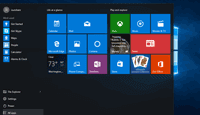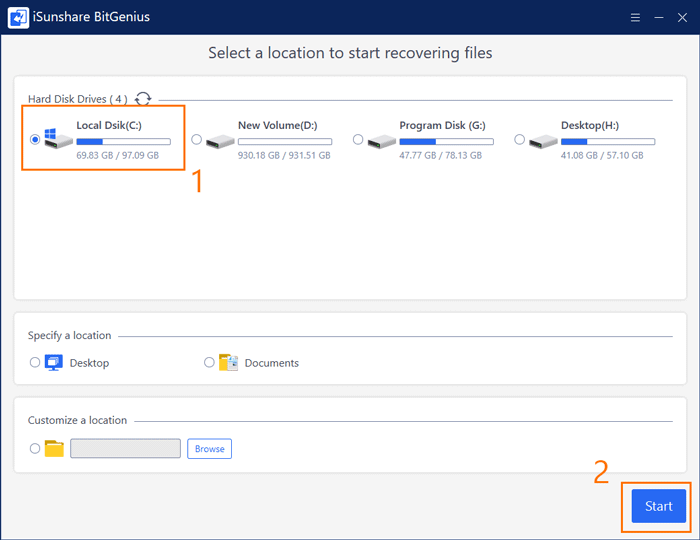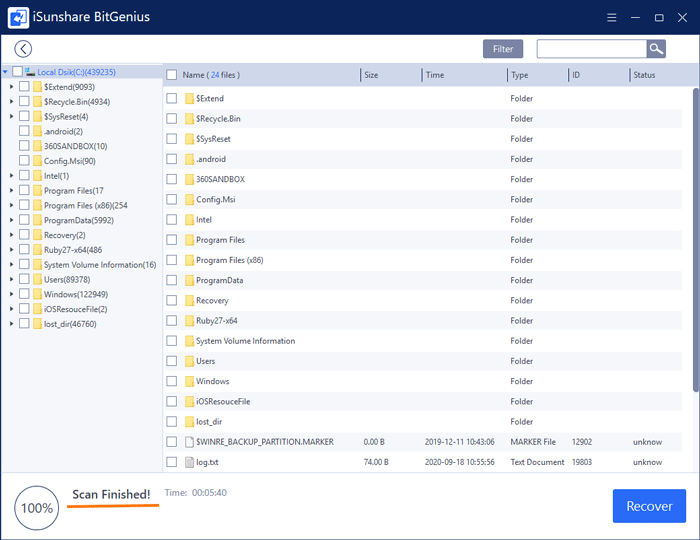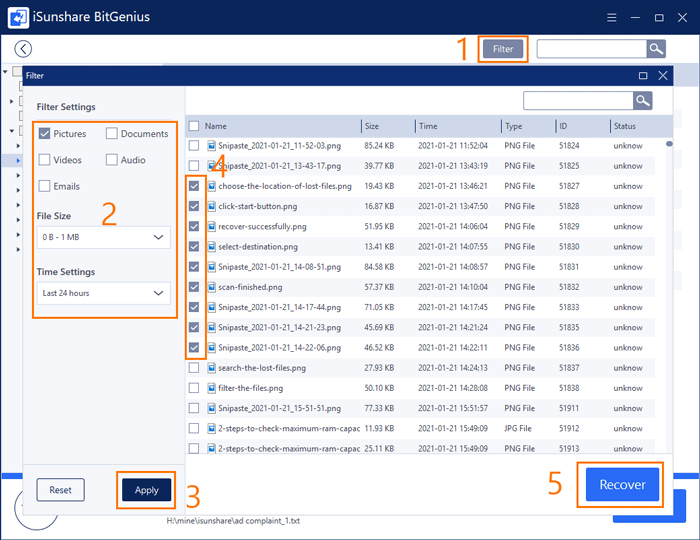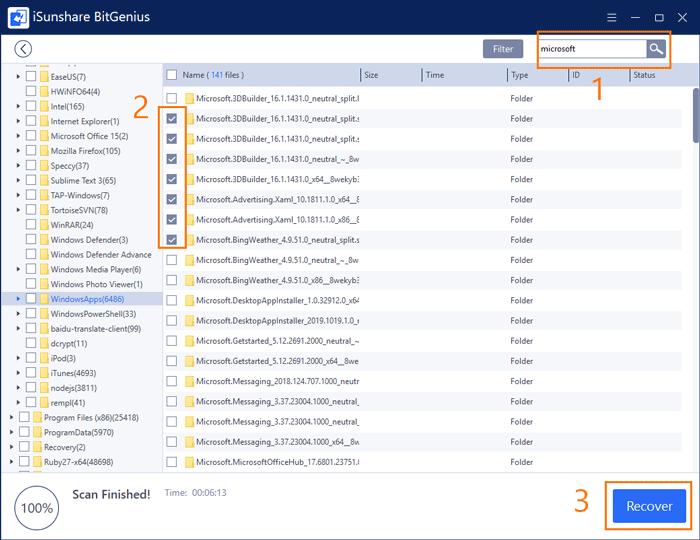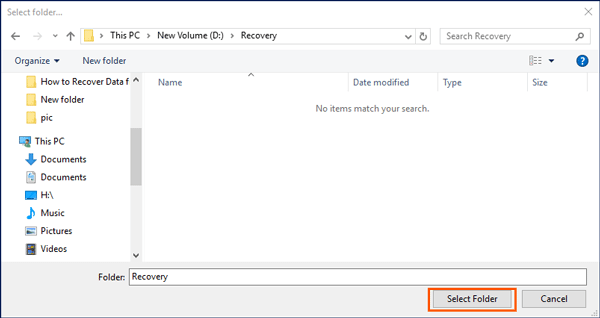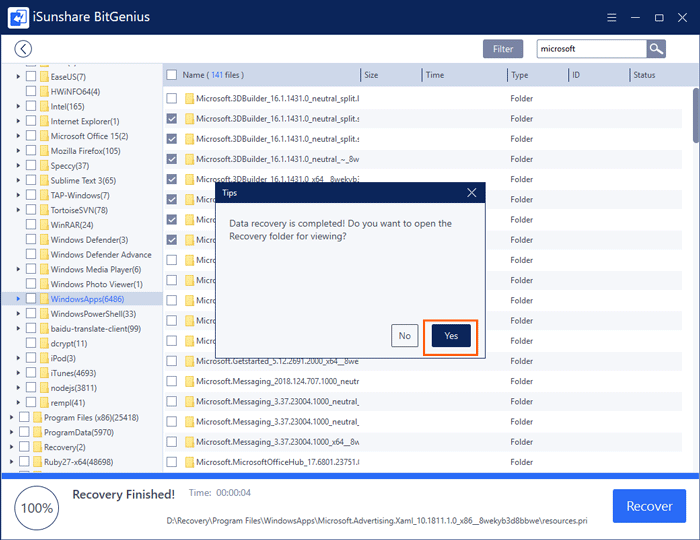Wie stellen Sie verlorene Daten von der Windows 10 Festplatte wieder her
Wie ist Ihr Windows 10 Computer nach dem Upgrade von Windows 7 oder Windows 8/8.1? Sind einige Daten unter Windows 7/8 aufgrund eines Windows 10 Upgrades verloren gegangen? Viele Windows Benutzer sind auf dieses Problem gestoßen, das zu wichtigem Datenverlust führte.
Wenn Ihre wichtige Daten wie Videos, Fotos oder Dokumente im vorherigen Windows-Betriebssystem im Ordner Meine Dokumente usw. gespeichert wurden, sind Daten wahrscheinlich verloren gegangen und Sie haben es nicht bemerkt.
Während der Windows-Datenverlust bestätigt wird und Sie verlorene Daten wiederherstellen möchten, hilft Ihnen dieser Artikel. iSunshare BitGenius wird hier kostenlos für Windows-Benutzer eingeführt, um verlorene Daten von der Windows 10-Festplatte wiederherzustellen.
Schritte zum Wiederherstellen verlorener Daten von der Windows 10 Festplatte:
iSunshare BitGenius ist ein leistungsstarkes Datenwiederherstellungstool, mit dem verschiedene Arten verlorener oder gelöschter Dateien wie Office-Dokumente, Fotos, Videos, E-Mails usw. abgerufen werden können. Unabhängig vom Löschen, Formatieren, Partitionieren oder Virenangriff führt iSunshare Genius immer zu Datenverlust kann die verlorenen Daten in Windows 10 mit einer extrem hohen Erfolgsrate wiederherstellen. Hier finden Sie eine ausführliche Anleitung zur Wiederherstellung verlorener Daten von der Windows 10-Festplatte.
Schritt 1: Kostenloser Download und Installation von iSunshare BitGenius auf einem Windows 10-Computer.

Schritt 2: Öffnen Sie diese Software und aktivieren Sie das Optionsfeld neben Laufwerk C im Abschnitt Festplattenlaufwerke. Klicken Sie dann unten rechts in der Benutzeroberfläche auf die Schaltfläche Start.
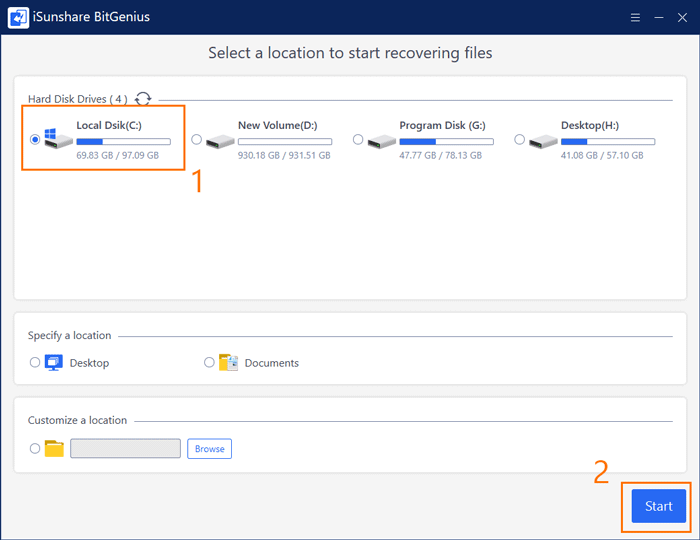
Schritt 3: Die Software beginnt mit dem Scannen der verlorenen oder gelöschten Dateien auf Laufwerk C, und der Vorgang kann viel Zeit in Anspruch nehmen. Sobald Sie fertig sind, werden alle verlorenen Dateien und ihre Verzeichnisse auf der Benutzeroberfläche angezeigt.
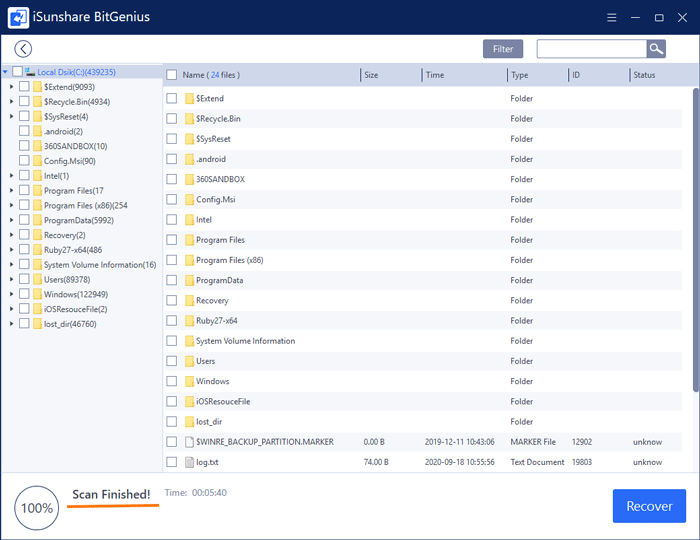
Schritt 4: Anschließend können Sie nach den Dateien suchen, die Sie wiederherstellen möchten. Klicken Sie auf die Schaltfläche Filter und ein neues Fenster wird geöffnet. Sie können den Dateityp, die Größe oder die Zeit festlegen, um den Umfang des Scanergebnisses zu verkleinern. Klicken Sie dann auf die Schaltfläche Übernehmen. Dann werden im rechten Bereich nur die Dateien angezeigt, die den Bedingungen entsprechen. Schließlich können Sie die verlorenen Dateien überprüfen, die Sie wiederherstellen möchten, und auf die Schaltfläche Wiederherstellen klicken, um sie wiederherzustellen.
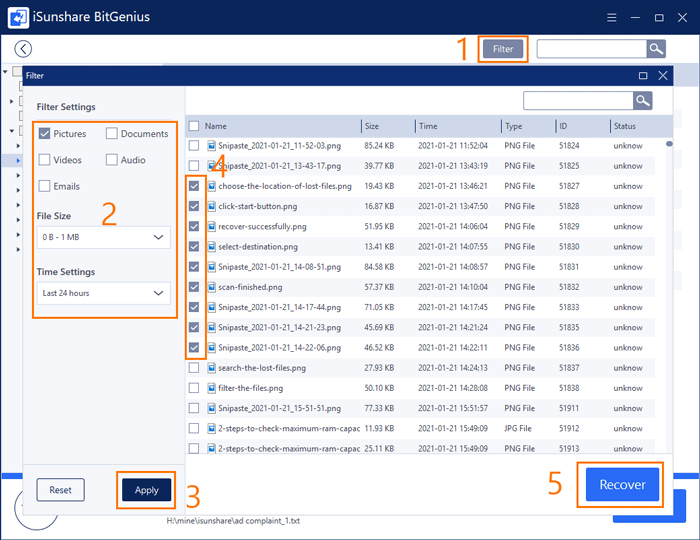
Alternativ können Sie die Suchfunktion verwenden, um nach verlorenen Dateien aus dem Scanergebnis zu suchen. Geben Sie den Namen oder einige Zeichen der Datei in das Suchfeld ein und klicken Sie auf die Schaltfläche Suchen. Dann werden die übereinstimmenden Dateien auf dem Bildschirm angezeigt. Überprüfen Sie die Dateien, die Sie wiederherstellen möchten, und klicken Sie auf die Schaltfläche Wiederherstellen.
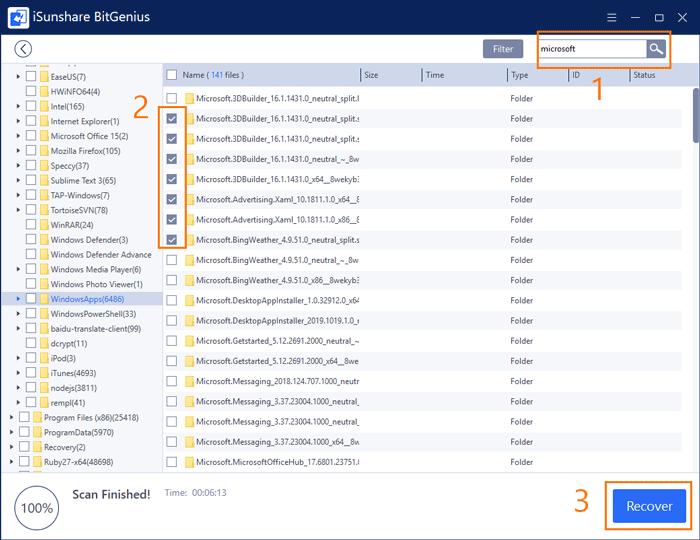
Schritt 5: Wählen Sie dann einen Speicherort für die wiederhergestellten Dateien.
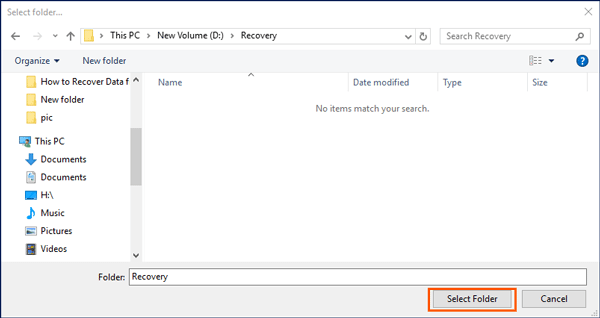
Schritt 6: Wenn die Dateien erfolgreich wiederhergestellt wurden, wird ein Tippfeld angezeigt, in dem Sie aufgefordert werden, die Datenwiederherstellung abzuschließen, und Sie gefragt werden, ob Sie den Wiederherstellungsordner öffnen möchten. Klicken Sie auf die Schaltfläche Ja, und Sie sehen, dass alle verlorenen Dateien erfolgreich auf Ihrer Windows 10-Festplatte wiederhergestellt wurden.
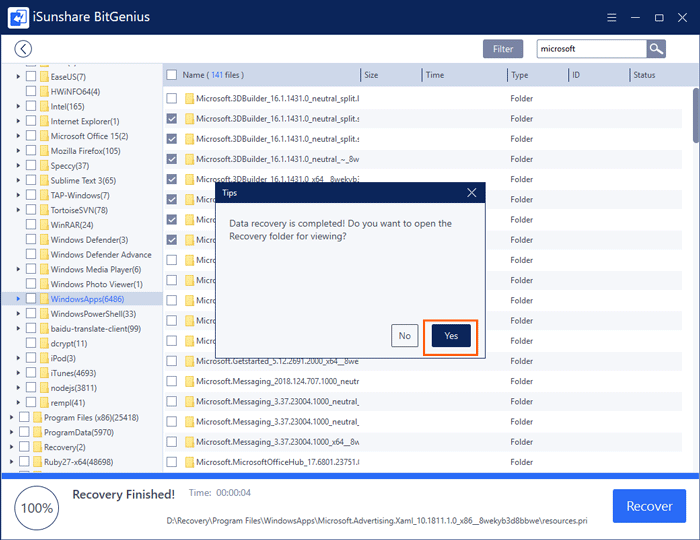
Tipps: Diese Software kann den Scanvorgang speichern. Wenn Sie das nächste Mal denselben Speicherort scannen, werden Sie gefragt, ob Sie Ihre verlorenen Daten aus dem Datensatz wiederherstellen möchten. Dadurch kann der Scanvorgang viel Zeit gespart werden.
Verwandte Artikel